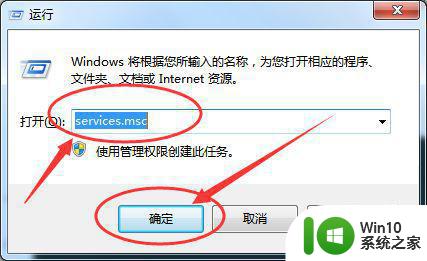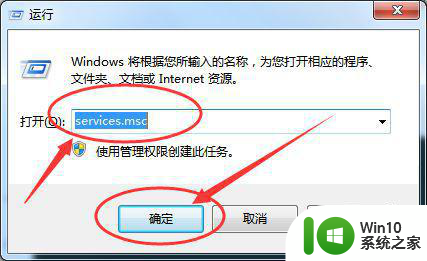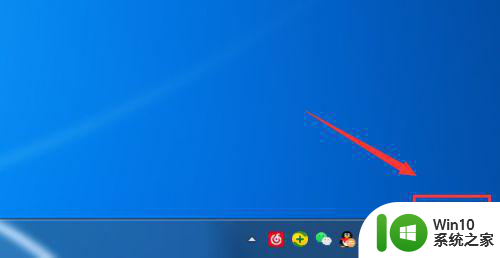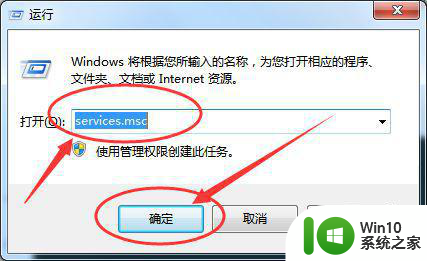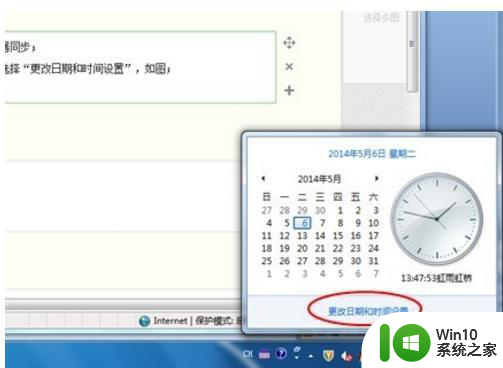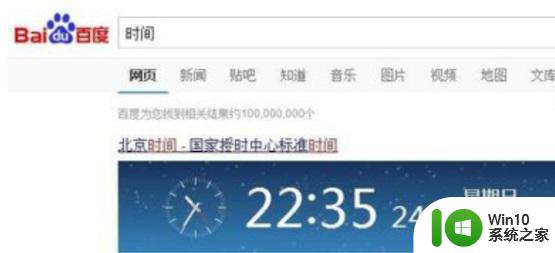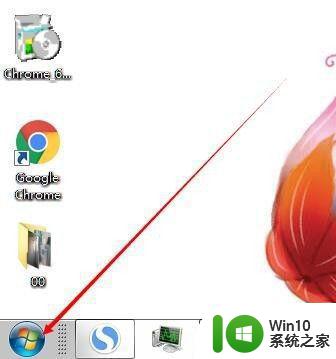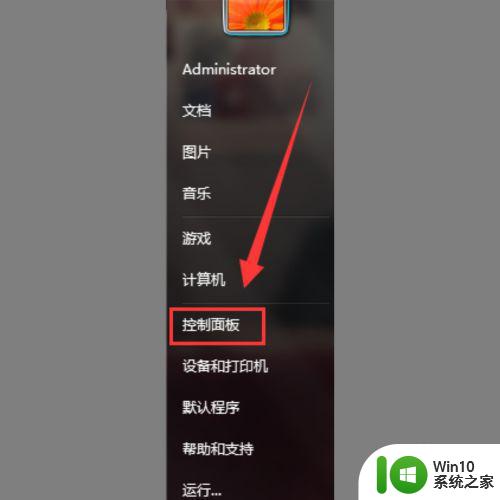win7电脑时间无法同步解决方法 win7电脑时间同步失败解决方法
更新时间:2023-12-20 12:56:59作者:yang
在使用Win7电脑时,有时会遇到时间无法同步的问题,这可能导致电脑时间不准确,进而影响到我们的日常使用,为了解决这一问题,我们需要找到适合Win7电脑的时间同步失败的解决方法。通过调整时间同步设置、更新操作系统以及检查网络连接等方式,我们可以轻松解决Win7电脑时间同步失败的困扰。下面将详细介绍几种常见的方法,帮助您解决该问题。
具体方法:
1、首先点击左下角开始,然后打开“控制面板”。
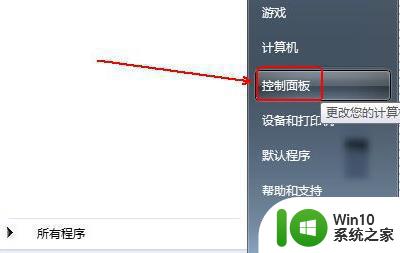
2、然后在里面点击“管理工具”。
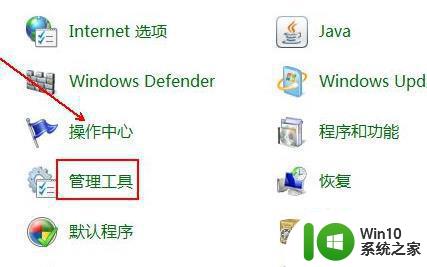
3、在管理工具里面,双击打开“服务”。
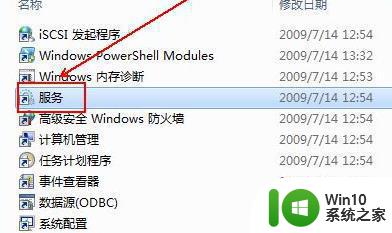
4、然后找到右侧的“windows time”双击打开。
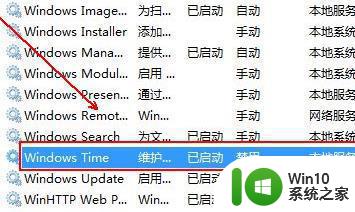
5、点击常规选项栏,点击“启动类型”。
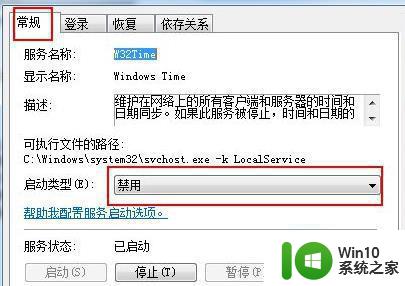
6、最后选择“自动”即可解决。
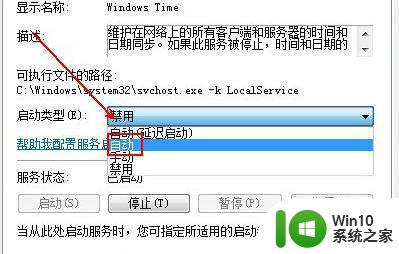
以上就是关于解决win7电脑时间无法同步的方法的全部内容,如果您遇到相同情况,可以按照小编提供的方法来解决。